在 Xbox One 上播放 Spotify 的 3 种最佳方式(完整教程)
在休息时间,大多数人可能会玩 Xbox 视频游戏来娱乐和放松。为了获得更好的游戏体验,玩家通常希望在玩游戏时在后台听音乐。值得庆幸的是,微软的 Xbox 游戏机积累了令人印象深刻的音乐服务,Spotify、Soundcloud 和 Pandora 都是带有游戏机应用程序的音乐服务。因此,在这篇文章中,我们将向您介绍 3 种最佳方式 在Xbox One上玩Spotify.
内容指南 方法 1:将 Spotify 连接到 Xbox One 控制台方法 2:使用 USB 在 Xbox One 上离线播放 Spotify 音乐方法 3:使用 Spotify Connect 在 Xbox One 上播放 Spotify 音乐关于在 Xbox One 上播放 Spotify 的常见问题解答结语
方法 1:将 Spotify 连接到 Xbox One 控制台
Spotify 是最受欢迎的听歌平台之一,该应用可在包括游戏机在内的各种设备上使用。2017 年,Spotify 登陆 Xbox One上 Spotify 的免费和高级用户均可享受此服务。Spotify 不仅可在 Xbox One 上使用,还可在 Xbox Series S 和 Series X 上使用。Xbox 游戏玩家将获得对 Spotify 目录的完整访问权限,包括能够将 Spotify 用作背景音乐来源,还可以从相关的移动和 PC 应用程序控制 Xbox 版 Spotify。Xbox 上的 Spotify 还将有特别的“游戏玩家”精选播放列表,包括由 Xbox 编程主管 Major Nelson 构建的独特播放列表。
如何在 Xbox One 上播放 Spotify?以下步骤将教您如何在 Xbox One 上安装 Spotify 并无缝播放音乐。现在让我们继续。
步骤 1。 点击 Xbox One 控制器发光的中间按钮。突出显示 Microsoft Store 并按 A 打开它。
步骤 2。 进入左侧边栏中的“应用程序”部分。从热门娱乐应用程序中找到 Spotify。如果找不到,您可以选择商店主页上的搜索栏,然后使用屏幕键盘输入名称。
步骤 3。 单击 Spotify,然后单击“获取”即可开始 Spotify 下载过程。
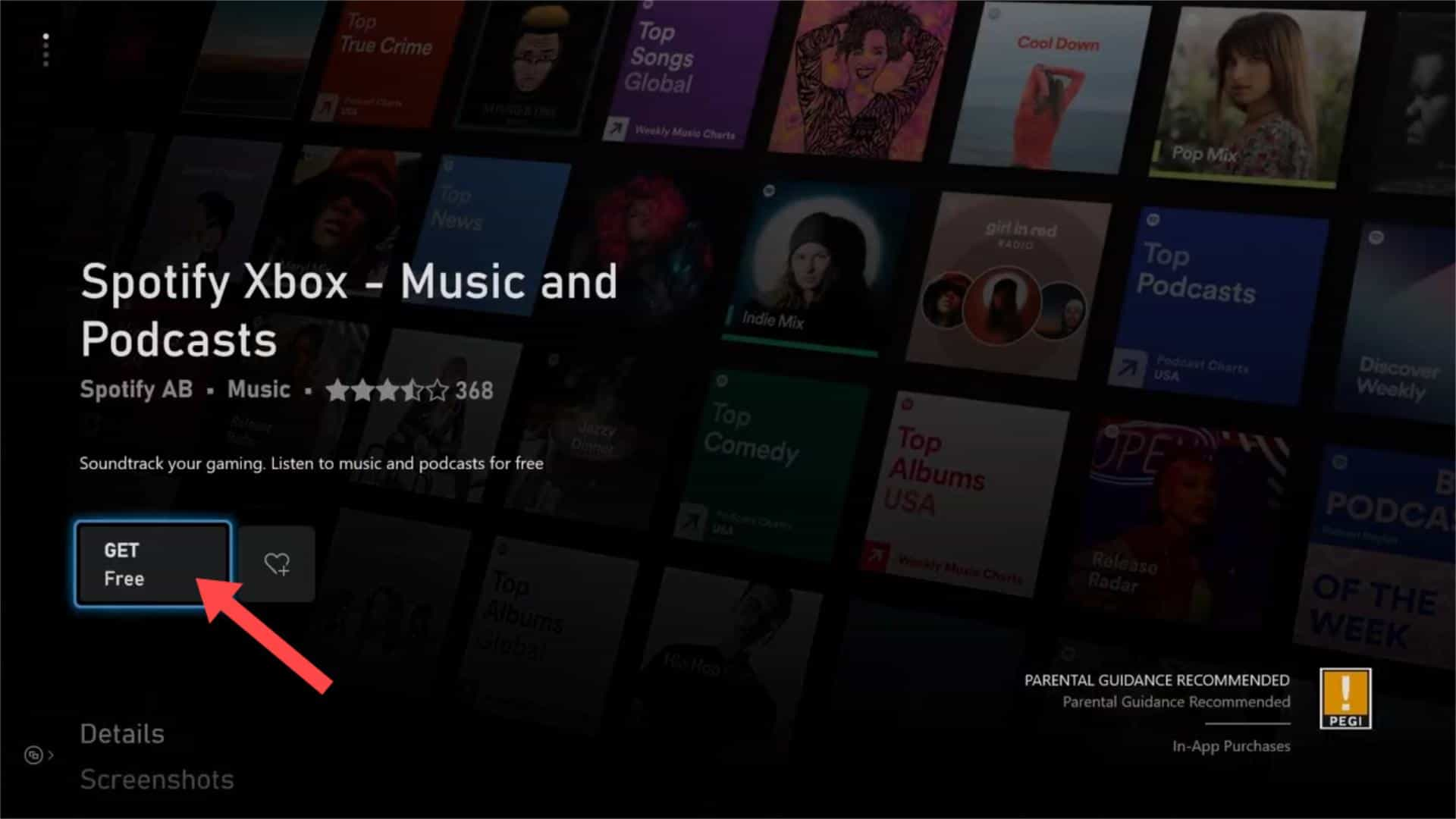
步骤 4。 下载并安装 Spotify 应用程序后,选择“我的游戏和应用程序”即可找到它。打开 Spotify 应用程序并选择“登录”。您有三种方式可以登录 Spotify 帐户,包括使用智能手机扫描二维码、使用网页或使用密码登录。选择您喜欢的方法继续。
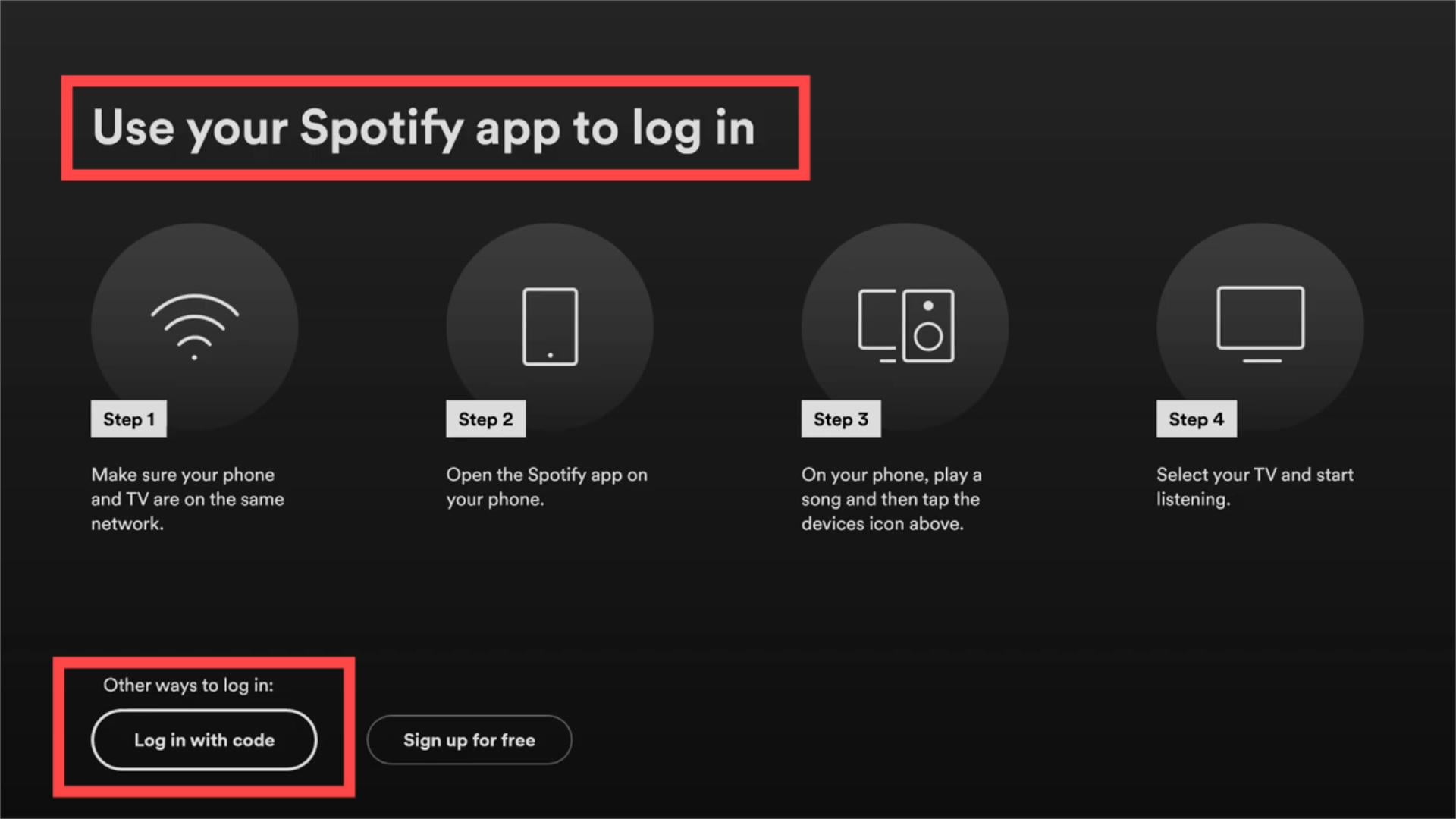
步骤 5。 现在您可以在 Xbox One 上浏览音乐库。您可以选择任何歌曲或播放列表进行播放。
步骤 6。 找到要玩的游戏并按 A 启动游戏。短暂暂停后,游戏加载时音乐会继续播放。
步骤 7。 要在玩游戏时控制音乐,请按下控制器中央的 Xbox 按钮,然后从右下角选择音量图标。从那里,您可以选择更改耳机和麦克风的音量。选择 Spotify,您可以通过拉动滑块来调整音乐音量。您还可以暂停、跳过、重复或随机播放。
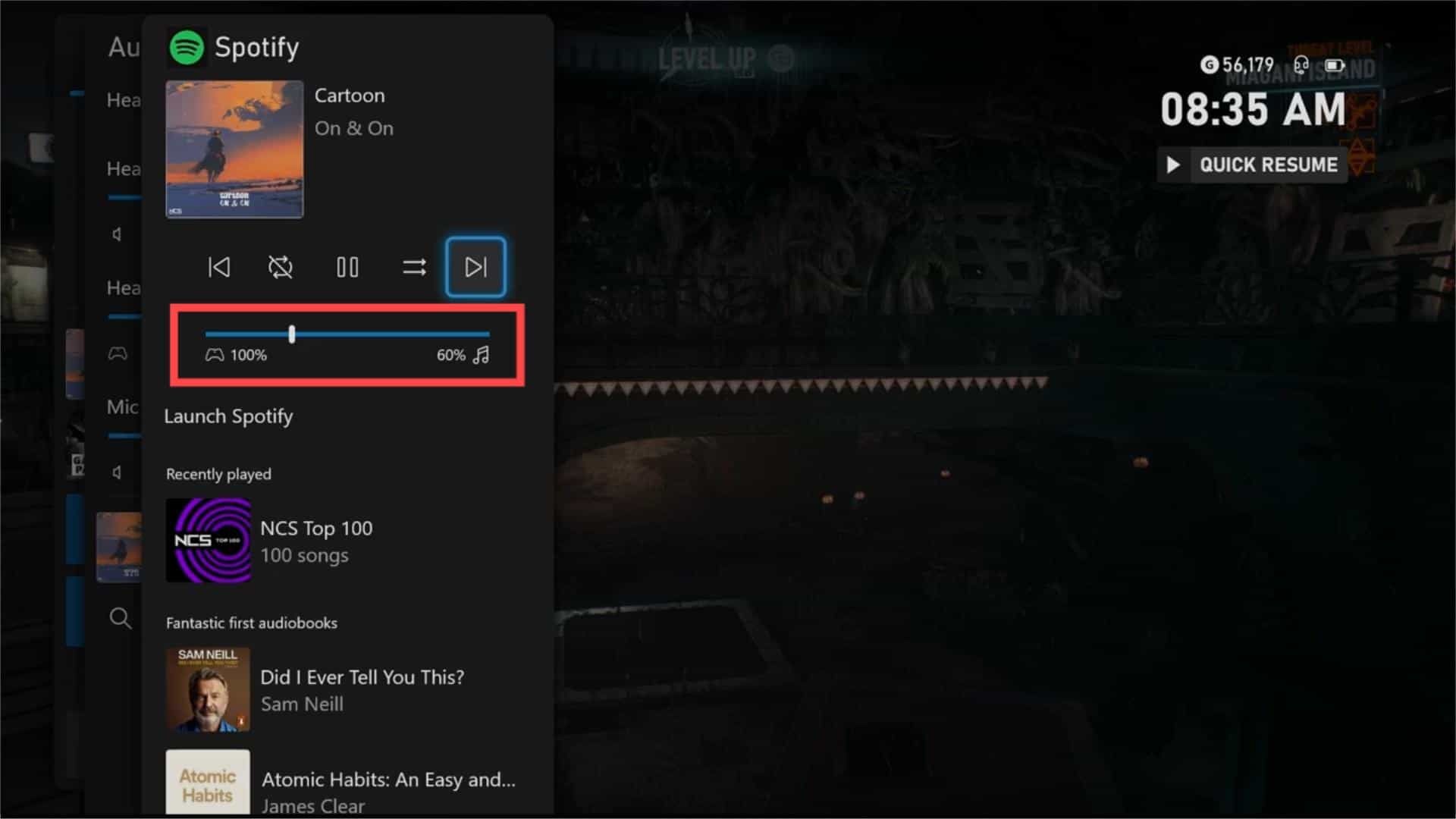
方法 2:使用 USB 在 Xbox One 上离线播放 Spotify 音乐
Xbox One 上的 Spotify 适用于所有高级和免费套餐用户,可在 Xbox One 上播放背景音乐。然而,众所周知,Spotify 的免费套餐是以消费广告为代价的。在 Xbox One 在线玩 Spotify 时,您会听到 15 或 30 秒的广告插播。想象一下,当您专注于射击游戏时,一个刺耳的广告不知从何而来,打断了您的注意力。
如何在 Xbox One 上播放 Spotify 而不出现任何烦人的广告?尝试将音乐从 Spotify 下载到 USB 驱动器并在 Xbox Media Player 应用程序上播放!如果没有 Spotify 应用程序,您将不需要在歌曲之间收听音频或视频广告。但是,Spotify 下载均受数字版权管理 (DRM) 保护,只能在 Spotify 应用程序中访问。也就是说,很难将 Spotify 音乐下载到 USB 驱动器或其他设备进行离线播放。
要将您想要的音乐从 Spotify 传输到 USB,您可以使用 音乐软件 Spotify Music Converter. 音乐软件 Spotify Music Converter 可以从 Spotify 歌曲、播放列表、专辑和播客中删除 DRM。删除 DRM 后,您可以将它们转换为 Xbox 支持的音频格式,如 MP3、M4A、WAV、FLAC、WMA 等。您还可以 将音乐从 Spotify 下载到 MP3 播放器 或任何其他设备进行离线流媒体播放。之后,您可以播放 Spotify 音乐,而不会受到烦人的广告干扰。
AMusicSoft Spotify Music Converter 确保无损转换。您仍然可以享受 100% 原汁原味的音乐 Spotify比特率。AMusicSoft 将保留每首曲目的 ID3 标签和元数据,这将使您在转换后更轻松地组织音乐库。此外,它还以 5 倍的转换速度而闻名,因此您无需花费太多时间等待转换完成。
现在让我们看看如何将 Spotify 歌曲免费下载到 USB。
步骤 1。 AMusicSoft 程序与 Windows 和 Mac 操作系统兼容。单击下载按钮获取 AMusicSoft Spotify Music Converter 在您的计算机上免费。
步骤 2。 打开AMusicSoft软件,进入内置的网页播放器,使用您的Spotify账户登录。然后您就可以搜索歌曲了。只需将它们拖到“+”按钮上,软件就会从Spotify获取数据。

步骤 3。 选择要转换的歌曲后,只需选择要使用的输出格式。Xbox 上的媒体播放器应用支持 MP3、AAC、WMA 和 WAV 音频格式,因此我们可以选择 MP3。然后在计算机上选择要查看转换后音乐的保存位置。

步骤 4。 单击“转换”并等待歌曲转换为您选择的文件类型。

只需耐心等待该过程完成即可。现在您已经在计算机上下载了无DRM的歌曲,您可以将它们上传到USB驱动器。如何在Xbox One上离线播放Spotify?只需查看以下步骤:
步骤 1。 如果 Xbox One 主机上未预装 Media Player 应用,则您需要先安装该应用。只需打开 Xbox One 并选择“商店”>“我的游戏和应用”>“应用”。然后搜索 Media Player 应用并安装。
步骤 2。 将 USB 驱动器插入 Xbox。系统会弹出一条消息,通知您存储设备已连接。然后转到“我的游戏和应用程序”并启动媒体播放器应用程序。它将自动检测您的 USB 设备并显示设备信息。
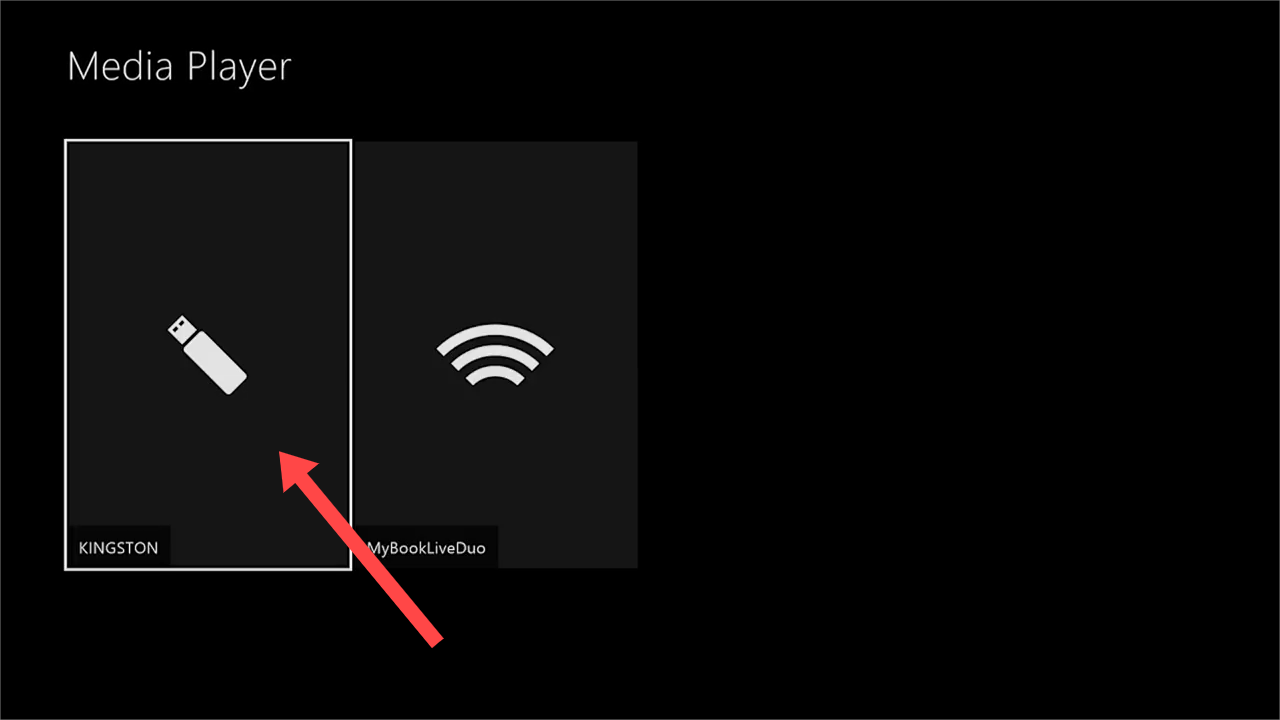
步骤 3。 点击打开 USB,您将看到存储在其中的转换后的音乐文件。选择您想要的项目并立即享受。
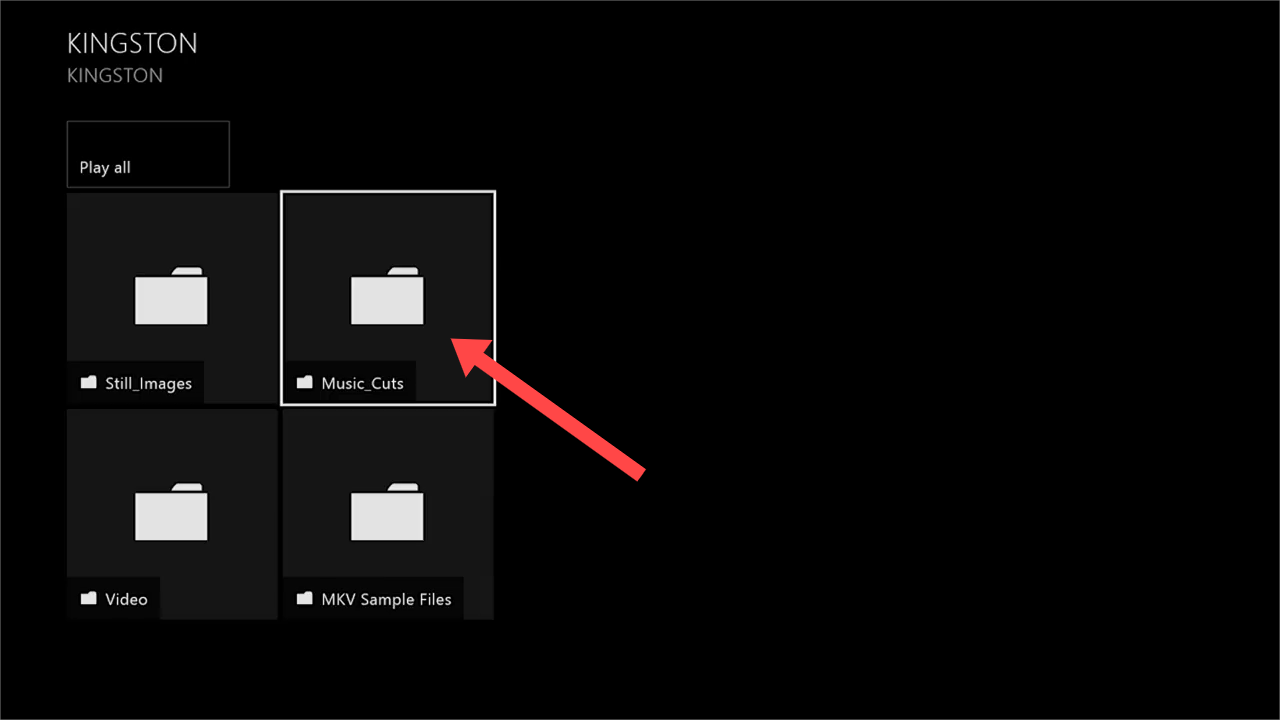
方法 3:使用 Spotify Connect 在 Xbox One 上播放 Spotify 音乐
当然,除了直接从 Xbox One 收听 Spotify 或上传本地音乐文件外,您还可以通过 Spotify Connect 将歌曲从移动设备或计算机流式传输到 Xbox One。在这种情况下,您将使用 Spotify 应用程序远程控制收听。如何使用 Spotify Connect 在 Xbox One 上播放 Spotify?以下步骤将向您展示如何使用 Spotify Connect 在 Xbox One 上播放音乐。
步骤 1。 确保您使用 Spotify 的设备和 Xbox One 使用同一个 Wi-Fi 网络。
步骤 2。 接下来,打开 Spotify 移动版或桌面应用程序并选择您最喜欢的歌曲进行播放。
步骤 3。 一旦应用程序检测到 Xbox One,屏幕左下角就会出现一个可用设备图标。Spotify 桌面应用程序的右下角也会出现相同的图标。单击此图标会显示网络上兼容设备的列表。选择 Xbox One,音乐就会开始播放。
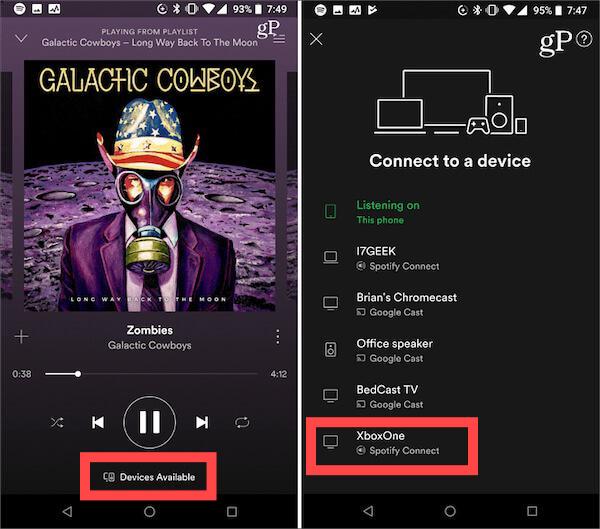
关于在 Xbox One 上播放 Spotify 的常见问题解答
问题 1. Spotify 在 Xbox One 上免费吗?
是的,Spotify 应用程序可以免费下载到您的 Xbox 主机上。您可以在 Xbox One、Series S 和 Series X 上免费玩 Spotify,只要您不介意偶尔听到广告即可。
🔶您可能感兴趣: 如何免费获得 Spotify 无广告音乐体验?
Q2. 如果 Spotify 无法在 Xbox One 上运行,我该怎么办?
有些用户遇到 Xbox One 无法播放所选 Spotify 曲目的问题。如何解决?以下是一些可以尝试的方法。
- 检查 Spotify 服务器是否已关闭。
- 检查您是否已达到最大设备限制。要解决问题,请从您的 Spotify 帐户中删除一些设备。
- 更新 Xbox 控制台和 Spotify 应用程序。
- 检查设备的音量。如果音量为零或非常低,Spotify 可能正在按预期播放,但您根本听不到。因此,请更改 Xbox One 的音量,然后尝试再次播放 Spotify。
结语
瞧!现在您可能知道如何在 Xbox One 上播放 Spotify。您可以下载适用于 Xbox One 的 Spotify 应用程序进行播放,或使用 Spotify Connect 将音乐投射到 Xbox One。但为了获得更好的聆听体验,我们建议您使用 音乐软件 Spotify Music Converter。它使您能够在 Xbox One 上离线播放 Spotify,以及在任何设备上播放,而不必担心任何广告。
人们也读
Robert Fabry 是一位热心的博主,也是一位热衷于技术的爱好者,也许他可以通过分享一些技巧来感染你。他还热爱音乐,并曾为 AMusicSoft 撰写过有关这些主题的文章。